Vienkārša un ātra Android sakņu rokasgrāmata

Pēc Android tālruņa saknes piekļuves iegūšanas jums ir pilnīga piekļuve sistēmai un varat palaist daudzu veidu lietotnes, kurām nepieciešama saknes piekļuve.
Militārā laika izmantošanai ir savas priekšrocības. Kad kāds saka, ka ir brīvs uz šo sapulci pulksten 15:00, jūs uzreiz zināt, ka ir pulksten 15:00. Bet, ja viņi saka, ka viņi ir brīvi astoņos, jūs varētu sev pajautāt, vai viņi domāja am vai pm. Laikam ne vienmēr ir jābeidzas ar divām nullēm. Tāpat kā 12 stundu formātā, arī laiku var norādīt, pasakot, piemēram, 20:30, kas būtu 20:30.
Militārais laiks ir ļoti ērts, taču var būt nepieciešams laiks, lai pierastu. Bet, ja nepadosies un paliksi pie tā, tu iemācīsies kaut ko jaunu, lai sāktu šo jauno gadu. Tāpēc nākamreiz, kad dzirdat militāro laiku, jums nebūs jāmeklē atbilde Google. Labā ziņa ir tā, ka pāreja uz militāro laiku Android ierīcē ir vienkārša. Ja jums tas kādreiz apnīk, varat veikt tās pašas darbības, lai jebkurā laikā to mainītu atpakaļ.
Savā Android ierīcē būs jāatver lietotne Iestatījumi . Dodieties uz Sistēma > Datums un laiks . Šeit jūs redzēsiet dažādas laika rādīšanas iespējas. Pēdējā sadaļā ( Laika formāts ) ir redzama iespēja pārslēgties uz militāro laiku. Ieslēdziet opciju Lietot 24 stundu formātu.
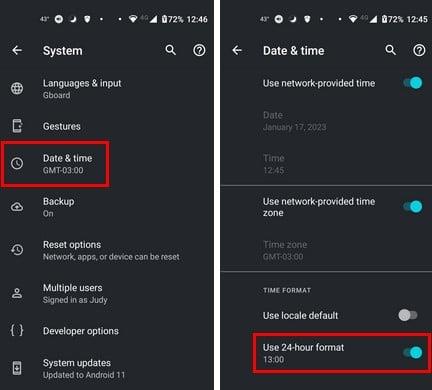
Tas ir viss. Sākotnēji tas liksies dīvaini, izmantojot militāro laiku, bet dodiet tam kādu laiku. Neparastā sajūta pāries, un jums būs cits veids, kā noteikt laiku.
Kamēr mēs neesam laika subjekts. Ja jums joprojām ir lasīšanas noskaņojums, varat turpināt lasīt rakstus, piemēram, Windows: Kā redzēt sistēmas laiku vai kā pārbaudīt ekrāna taimautu savā Windows 11 datorā.
Lietotājiem, kuriem ir draugi dažādās pasaules vietās, jūs varētu interesēt, kā operētājsistēmā Windows 11 pievienot pulksteņus ar dažādām laika joslām . Laiks ir ļoti svarīgs arī attiecībā uz datora akumulatoru. Pēdējā lieta, ko vēlaties, ir, lai jūsu klēpjdators tiktu izslēgts, kad jums nav bijis laika saglabāt savu darbu. Tādā gadījumā izlasiet, kā pārbaudīt atlikušo akumulatora darbības laiku .
Lietojot militāro laiku, jūs uz vietas zināt, vai norādītais laiks ir no rīta vai pēcpusdienā, atšķirībā no cita laika formāta, kur vispirms ir jājautā, vai tas ir rīts vai pēcpusdiena, jo nav citas iespējas stāsta. Darbības, lai mainītu laika formātu savā Android ierīcē, ir vienkāršas, un jūs to varat mainīt jebkurā laikā.
Sākumā varat instalēt pulksteņa lietotni ar 12 stundu formātu. Taču saglabājiet 24 stundu formātu savā Android ierīcē. Tātad, ja nevarat noskaidrot laiku, vienmēr varat apskatīt laika logrīku, izmantojot 12 stundu laika formātu. Kad esat apguvis militāro laiku, varat atinstalēt pulksteņa lietotni. Kas jūs motivē mācīties lasīt militāro laiku? Dalieties savās domās zemāk esošajos komentāros un neaizmirstiet kopīgot rakstu ar citiem sociālajos medijos.
Pēc Android tālruņa saknes piekļuves iegūšanas jums ir pilnīga piekļuve sistēmai un varat palaist daudzu veidu lietotnes, kurām nepieciešama saknes piekļuve.
Android tālruņa pogas nav paredzētas tikai skaļuma regulēšanai vai ekrāna aktivizēšanai. Ar dažām vienkāršām izmaiņām tās var kļūt par īsinājumtaustiņiem ātrai fotoattēla uzņemšanai, dziesmu izlaišanai, lietotņu palaišanai vai pat ārkārtas funkciju aktivizēšanai.
Ja atstājāt klēpjdatoru darbā un jums steidzami jānosūta ziņojums priekšniekam, ko jums vajadzētu darīt? Izmantojiet savu viedtālruni. Vēl sarežģītāk — pārvērtiet savu tālruni par datoru, lai vieglāk veiktu vairākus uzdevumus vienlaikus.
Android 16 ir bloķēšanas ekrāna logrīki, lai jūs varētu mainīt bloķēšanas ekrānu pēc savas patikas, padarot bloķēšanas ekrānu daudz noderīgāku.
Android režīms “Attēls attēlā” palīdzēs samazināt video izmēru un skatīties to attēla attēlā režīmā, skatoties video citā saskarnē, lai jūs varētu darīt citas lietas.
Video rediģēšana operētājsistēmā Android kļūs vienkārša, pateicoties labākajām video rediģēšanas lietotnēm un programmatūrai, ko mēs uzskaitām šajā rakstā. Pārliecinieties, ka jums būs skaisti, maģiski un eleganti fotoattēli, ko kopīgot ar draugiem Facebook vai Instagram.
Android Debug Bridge (ADB) ir jaudīgs un daudzpusīgs rīks, kas ļauj veikt daudzas darbības, piemēram, atrast žurnālus, instalēt un atinstalēt lietotnes, pārsūtīt failus, root un flash pielāgotas ROM, kā arī izveidot ierīču dublējumkopijas.
Ar automātisko lietojumprogrammu klikšķināšanu. Jums nebūs daudz jādara, spēlējot spēles, izmantojot lietojumprogrammas vai veicot ierīcē pieejamos uzdevumus.
Lai gan nav brīnumlīdzekļa, nelielas izmaiņas ierīces uzlādes, lietošanas un glabāšanas veidā var būtiski palēnināt akumulatora nodilumu.
Tālrunis, ko daudzi cilvēki šobrīd iecienījuši, ir OnePlus 13, jo papildus izcilai aparatūrai tam ir arī funkcija, kas pastāv jau gadu desmitiem: infrasarkanais sensors (IR Blaster).







